Hoe verdien ik Pokecoins in Pokémon Go: Een uitgebreide gids
Hoe krijg ik pokemunten in Pokemon Go? Pokémon Go is een populair mobiel augmented reality-spel waarin spelers virtuele wezens, Pokémon genaamd, …
Artikel lezen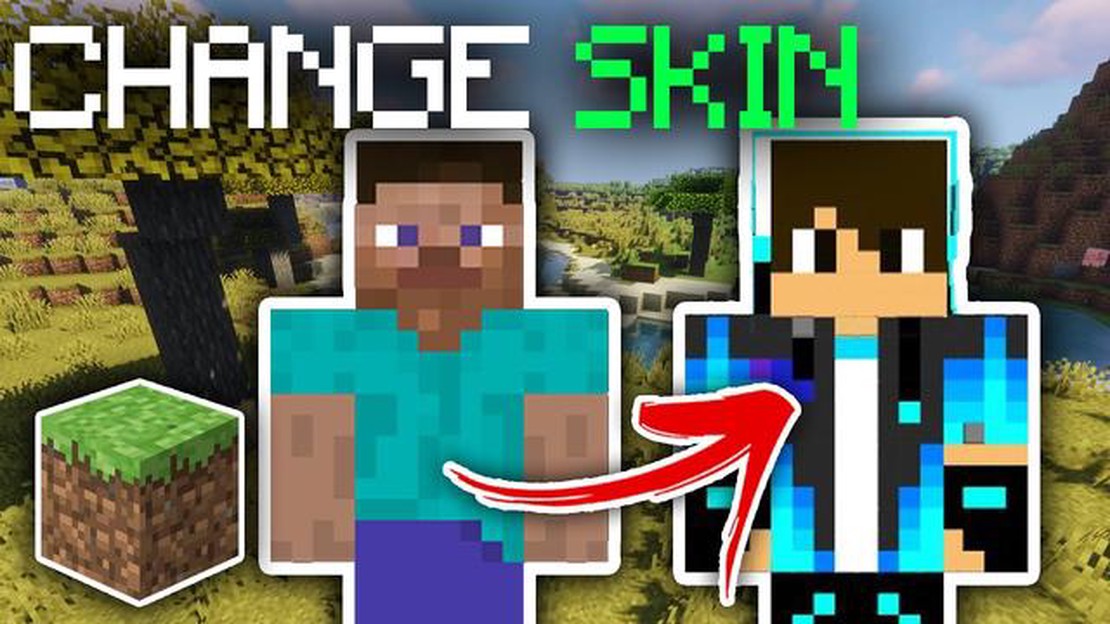
Minecraft is een populair videospel waarmee spelers virtuele werelden kunnen bouwen en verkennen. Een van de manieren waarop spelers hun Minecraft-ervaring kunnen personaliseren is door de skin van hun personage te veranderen. Een skin is als een kostuum of outfit voor je Minecraft-karakter en er zijn talloze opties om uit te kiezen.
Het veranderen van je Minecraft skin is een leuk en eenvoudig proces dat in slechts een paar stappen kan worden gedaan. In deze stap-voor-stap gids zullen we je door het proces van het veranderen van je skin in Minecraft leiden, zodat je je personage een frisse nieuwe look kunt geven.
Eerst moet je een skin vinden die je wilt gebruiken. Er zijn veel websites en forums waar je Minecraft skins kunt vinden, of je kunt je eigen skin maken met een fotobewerkingsprogramma. Als je eenmaal een skin hebt die je leuk vindt, sla deze dan op je computer op.
Open vervolgens de officiële Minecraft website en log in op je account. Ga naar je profielinstellingen en je zou een optie moeten zien om je skin te veranderen. Klik op deze optie en je komt op een pagina waar je je nieuwe skinbestand kunt uploaden.
Selecteer ten slotte het skinbestand dat je eerder hebt opgeslagen en klik op “Uploaden”. Na enkele ogenblikken wordt je nieuwe skin toegepast op je Minecraft-karakter. Je kunt nu beginnen met spelen met je nieuwe look.
Het veranderen van je Minecraft skin is een eenvoudige manier om een persoonlijk tintje aan je Minecraft ervaring toe te voegen. Of je nu een kant-en-klare skin kiest of je eigen skin maakt, het veranderen van je skin kan je helpen om op te vallen in multiplayer games of je karakter gewoon unieker laten voelen.
Dus waarom zou je het niet eens proberen? Volg deze stap-voor-stap handleiding en je kunt in een mum van tijd je Minecraft skin veranderen.
Door de skin van je personage in Minecraft te veranderen, kun je je spelervaring personaliseren en je onderscheiden van andere spelers. Hier is een stap-voor-stap handleiding om je te helpen je skin te veranderen in Minecraft:
Gefeliciteerd! Je hebt met succes je skin veranderd in Minecraft. Geniet van het spelen van het spel met je gepersonaliseerde karakter!
Lees ook: Leer hoe je een haai vangt in Animal Crossing: Tips en trucs
Minecraft is een populair sandbox videospel dat is gemaakt door Markus Persson, ook bekend als Notch, en ontwikkeld door Mojang Studios. Het werd voor het eerst uitgebracht in 2011 en is sindsdien een van de best verkochte videogames aller tijden geworden, met meer dan 200 miljoen verkochte exemplaren op verschillende platforms.
In Minecraft worden spelers in een virtuele wereld geplaatst die uit verschillende soorten blokken bestaat. Deze blokken kunnen worden verzameld en gebruikt om constructies te bouwen, gereedschappen en wapens te maken en de uitgestrekte landschappen en grotten in het spel te verkennen. Het spel biedt verschillende spelmodi, waaronder de overlevingsmodus, de creatieve modus en de avonturenmodus, zodat spelers hun eigen doelen en speelstijlen kunnen kiezen.
Een van de belangrijkste kenmerken van Minecraft is de eindeloze wereld, die procedureel wordt gegenereerd en vrijwel oneindig is. Dit betekent dat het vrijwel onmogelijk is voor spelers om elk deel van de Minecraft-wereld te verkennen, waardoor het een spel is dat eindeloze mogelijkheden en uitdagingen biedt.
Minecraft heeft een grote aanhang en gemeenschap gekregen, met spelers van alle leeftijden en achtergronden die deelnemen aan het spel. Het is ook een platform voor creativiteit geworden, met spelers die hun eigen aangepaste kaarten, mods en resource packs maken en delen.
Over het algemeen is Minecraft een spel dat creativiteit, verkenning en samenwerking stimuleert. Het biedt een unieke en meeslepende spelervaring die miljoenen spelers wereldwijd heeft weten te boeien.
Door je skin te veranderen in Minecraft kun je het uiterlijk van je personage in de game aanpassen. Het is een leuke en creatieve manier om jezelf te uiten en op te vallen in de virtuele wereld. Hier zijn een paar redenen waarom je je skin zou willen veranderen:
Lees ook: Hoe verander je het gebied in Mobile Legends voor rankings: Een stap-voor-stap handleiding
Over het algemeen is het veranderen van je skin een eenvoudige maar leuke manier om je Minecraft-ervaring te personaliseren en echt eigen te maken. Of je nu een doorgewinterde speler bent of net begint, experimenteren met verschillende skins kan je een nieuw perspectief geven en ontelbare uren speelplezier opleveren.
Door je skin te veranderen in Minecraft kun je je personage personaliseren en je unieke stijl uitdrukken. Hier is een stap-voor-stap handleiding voor het veranderen van je skin:
Dat was het! Nu weet je hoe je je skin kunt veranderen in Minecraft. Veel plezier met het verkennen van alle verschillende skins die beschikbaar zijn en vind de perfecte die bij je stijl past.
Minecraft is een populair sandbox-videospel waarin spelers verschillende virtuele werelden kunnen verkennen en bouwen.
Ja, er zijn veel websites die een groot aantal gratis skins voor Minecraft aanbieden. Het is echter belangrijk dat je skins downloadt van betrouwbare bronnen om mogelijke veiligheidsrisico’s te vermijden.
Ja, je kunt je eigen skin voor Minecraft maken. Je kunt software voor het bewerken van afbeeldingen gebruiken om je skin helemaal opnieuw te ontwerpen of een bestaande skin aanpassen aan je voorkeuren. Er zijn ook online skin editors beschikbaar waarmee je eenvoudig skins kunt maken en aanpassen zonder artistieke vaardigheden.
Ja, je kunt je skin veranderen op Minecraft Pocket Edition. De stappen om je skin te veranderen zijn vergelijkbaar met die voor de PC-versie van het spel. Je moet een nieuwe skin downloaden, toegang krijgen tot je Minecraft-account en de skin uploaden om het uiterlijk van je personage te veranderen.
Door je skin te veranderen in Minecraft kun je je personage personaliseren en je onderscheiden van andere spelers. Het geeft je de mogelijkheid om je creativiteit te uiten en je personage uniek te maken in het spel.
Hoe krijg ik pokemunten in Pokemon Go? Pokémon Go is een populair mobiel augmented reality-spel waarin spelers virtuele wezens, Pokémon genaamd, …
Artikel lezenDe Mass Effect games gerangschikt van slechtste naar beste Mass Effect is een baanbrekende serie videogames die zowel spelers als critici heeft weten …
Artikel lezenWat verslaat elektrische type pokemon? In de wereld van Pokemongevechten is het hebben van een uitgebalanceerd team cruciaal voor succes. Elke Pokemon …
Artikel lezenHoe krijg je 5 sterren in Genshin Impact? Genshin Impact is een populaire open-wereld actie role-playing game ontwikkeld en gepubliceerd door miHoYo. …
Artikel lezenHoe verkoop ik mijn Brawl Stars account? Stap voor stap handleiding [Brawlsterren hoe-verkoop-mijn-brawlsterren-account] Inhoudsopgave Stap 1: …
Artikel lezenNvidia RTX 4070 Stichterseditie Nvidia heeft officieel de langverwachte RTX 4070 Founders Edition onthuld, de volgende generatie grafische kaarten die …
Artikel lezen